Como transferir notas do iPhone para o Android
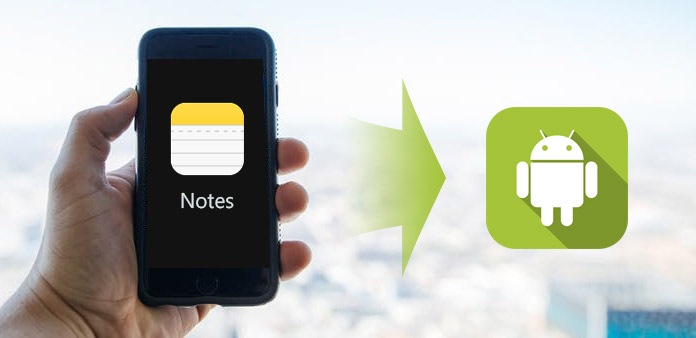
Algumas pessoas pesquisam o método para transferir notas do iPhone para o Android. Faz sentido que mais e mais pessoas sejam usuários de vários dispositivos. Tanto o iOS quanto o Android possuem algumas vantagens exclusivas. Os dispositivos Android têm mais aplicativos disponíveis, mas o iOS é mais seguro que o Android. Para entender suas vantagens, muitas pessoas possuem dispositivos iPhone e Android. Existem muitas ferramentas que ajudam os usuários a se comunicar entre iOS e Android e mover arquivos. Mas transferir notas do iPhone para o Android ainda é um desafio. Neste artigo, compartilharemos as melhores maneiras de mover notas do iPhone para o dispositivo Android. Você pode aprender vários métodos em poucos minutos.
Método 1. Sincronizar notas do iPhone para o Android via iCloud
iCloud é um serviço de nuvem gratuito para todos os usuários do iPhone. Muitos usuários do iPhone usam o iCloud para fazer backup de arquivos e transferir fotos entre o iPhone e o computador. Na verdade, ele também tem a capacidade de mover notas do iPhone para o Android. E entre outros serviços em nuvem, o iCloud é aparentemente mais conveniente.
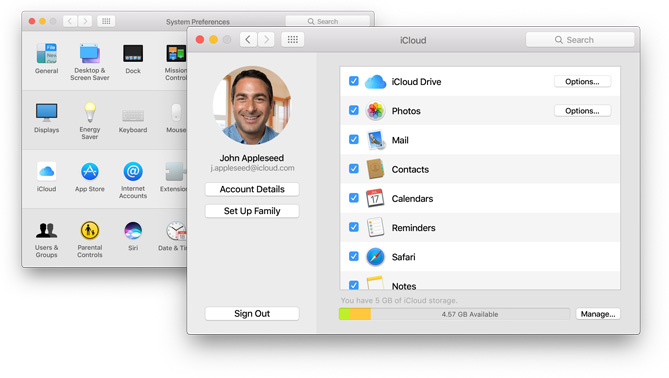
Como sincronizar notas via iCloud
Notas de backup
Desbloqueie o seu iPhone e abra o aplicativo Configurações. Descubra o iCloud e toque em Armazenamento e Backup para abrir a tela de backup. Certifique-se de ter ativado a opção Anotações no iCloud. Em seguida, toque no botão Backup Now para sincronizar as notas para o iCloud.
Explore notas
Acesse o iCloud.com em qualquer navegador do seu computador e faça o login na mesma conta do iCloud. Escolha Calendários na home page e, em seguida, você pode copiar anotações para um arquivo .txt ou exportar todas as anotações como um único arquivo txt.
Sincronizar notas
Conecte o dispositivo Android ao seu computador com um cabo USB, copie e cole o arquivo txt em uma pasta no dispositivo Android. Então você pode navegar suas notas do iPhone no dispositivo Android. Infelizmente, o iCloud permite que os usuários exportem notas, mas não pode otimizar as notas para o Android.
Método 2. Exportar notas do iPhone para o Android com o Evernote
O Evernote é um poderoso aplicativo de notas disponível para iOS e Android. Tem recurso de sincronização de notas, para que você possa usá-lo para exportar notas do iPhone para o Android. A vantagem do Evernote é colaborar com o aplicativo de notas do sistema sem problemas. A única falta é que não suporta notas de exportação em lote.
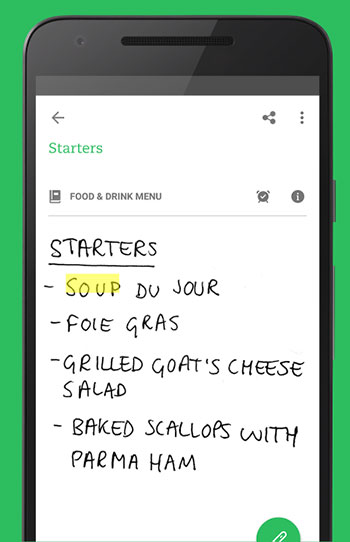
Como exportar notas do iPhone para o Android
Instale o Evernote no seu dispositivo iPhone e Android. Abra o aplicativo Evernote no iPhone e registre uma conta no seu e-mail. E faça o login na mesma conta no aplicativo Android.
Vá para o aplicativo Notas no iPhone, abra a nota que você deseja exportar e pressione o ícone Compartilhar no canto superior direito. Escolha o Evernote na lista e pressione o botão Salvar na janela pop-up.
Dica: Se você não conseguir encontrar o Evernote na lista, você precisará pressionar o botão Mais e ativar o Evernote.
Quando abrir o aplicativo Evernote no dispositivo Android, você descobrirá que a nota exportada foi sincronizada com o Android. Se você tiver um aplicativo de notas padrão no dispositivo Android, poderá tocar no botão Compartilhar para exportar a nota para o aplicativo de notas padrão.
Método 3. Transferir notas do iPhone para o Android através do Gmail
O Google fez muitos esforços para que o Gmail funcionasse bem no iOS e no Android. E muitas pessoas têm o aplicativo do Gmail e verificam no smartphone. Se você tiver uma conta do Gmail, também poderá usá-la para transferir notas do iPhone para o dispositivo Android.
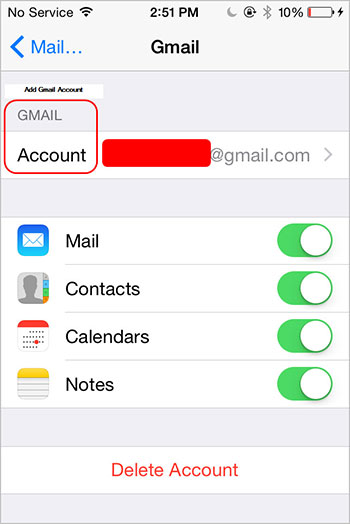
Como transferir notas pelo Gmail
Desbloqueie o seu iPhone e vá para Configurações aplicativo. Localize para mails e toque no Adicionar Conta botão.
Insira sua conta e senha do Gmail no campo certo e toque em Próximo para adicionar uma conta do Gmail ao iPhone.
Dica: o servidor de e-mail de entrada do Gmail é pop.gmail.com e o servidor de e-mail de saída é smtp.gmail.com.
Verifique se o Notas A opção está ativada na conta do Gmail. Em seguida, as notas serão sincronizadas com sua conta do Gmail e salvas no rótulo do Notes automaticamente.
Vá para o dispositivo Android, abra o Gmail app e faça o login na mesma conta do Gmail. Agora você pode navegar pelas notas do iPhone no seu dispositivo Android.
Transferir Notas do iPhone para o Android
O Evernote e o Gmail só podiam transferir uma parte dos dados do iPhone para o dispositivo Android, como notas. E o iCloud não é compatível com o Android. Então, se você quiser copiar contatos e arquivos de mídia do iPhone para o Android, você precisará de uma ferramenta mais poderosa, como o Tipard Transferência telefônica. Ele usa cabo para transferir dados entre o iPhone e o Android, por isso é mais rápido e seguro. Além disso, esta transferência de arquivos é compatível com todos os dispositivos iPhone e Android.
Como copiar arquivos do iPhone para o Android
Instalar transferência telefônica
Phone Transfer é um aplicativo de desktop, portanto, você precisa fazer o download para o seu computador e seguir as instruções na tela para instalá-lo.
Quando você quiser copiar arquivos do seu iPhone para o dispositivo Android, conecte os dois aparelhos ao seu computador com cabos.
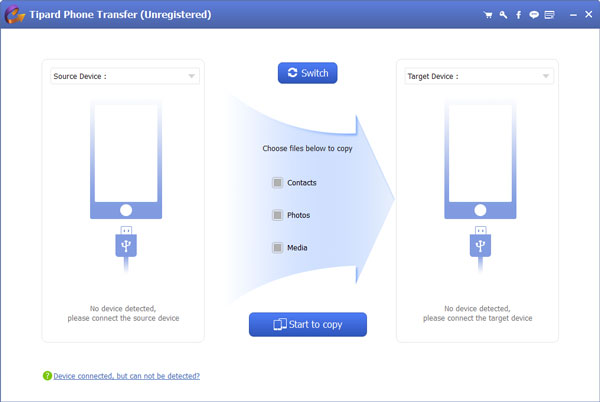
Personalizar configurações
Depois que as conexões forem bem-sucedidas, o Phone Transfer detectará os dois dispositivos automaticamente. Defina o seu iPhone como dispositivo de origem e escolha o dispositivo Android na lista suspensa Dispositivo de destino.
O Phone Transfer suporta copiar contatos, músicas, vídeos, fotos e outros arquivos do iPhone para o Android. Você pode escolher o conteúdo para copiar marcando a caixa de seleção correspondente.
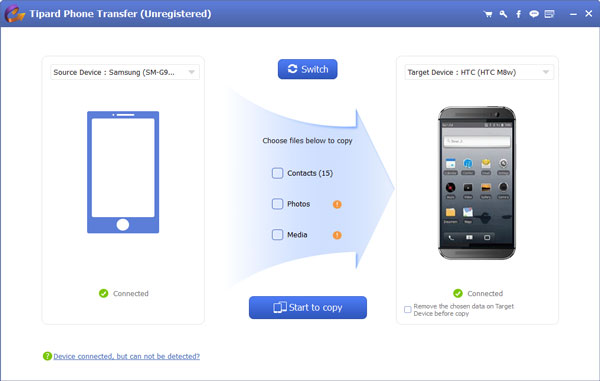
Iniciar cópia
Depois que as configurações estiverem concluídas, você poderá clicar no botão Iniciar para copiar na parte inferior para começar a copiar o conteúdo do iPhone para o Android. Você pode verificar o status na janela de processo em tempo real e cancelá-lo a qualquer momento. Quando o processo estiver concluído, você pode remover os dois dispositivos e visualizar o conteúdo do iPhone no seu dispositivo Android.
Perguntas frequentes sobre a transferência de notas do iPhone para o Android
Onde as anotações são salvas no meu telefone Android?
Quando você usa o Google para restaurar as notas no telefone Android, não consegue encontrar as notas detalhadas e lê-las. As notas são armazenadas no Squid, que armazena notas e informações associadas em uma combinação de banco de dados interno. Você não pode lê-los diretamente, mas use o Google Keep para abrir as notas sincronizadas do iPhone nos dispositivos Android.
Por que todas as minhas anotações desapareceram no Android?
As anotações no Google Keep não são exibidas como o endereço normal do Gmail. Pode ser outro perfil. Basta alterar o perfil novamente para outro endereço normal do Gmail e encontrar facilmente as notas perdidas.
Como visualizar as notas sincronizadas no Android como o iPhone?
Se as notas no iPhone forem criadas pelo aplicativo de notas embutido, é impossível visualizar as notas sincronizadas no Android, como o iPhone. No entanto, se as notas forem sincronizadas e restauradas pelo mesmo aplicativo como o Google Keep, você precisará usar a mesma conta para sincronizar e restaurar do iPhone para o telefone Android. Certamente, você pode abrir e visualizar as notas no Android como o iPhone.
Conclusão
Neste tutorial, mostramos várias maneiras de transferir notas do iPhone para o Android. Todos nós entendemos que o iOS e o Android são dois sistemas operacionais móveis diferentes. E eles usam sistemas de código diferentes. Por outro lado, as notas são um tipo especial de dados em smartphones. Esses fatores tornam a transferência de notas mais complicada entre o iPhone e o telefone Android. Claro, você pode fazer backup de notas no iCloud ou na conta do Gmail e navegar no Android. Ou você pode usar um aplicativo de notas de terceiros para sincronizar notas do iPhone para o Android, como o Evernote. De qualquer forma, você pode aprender esses métodos e escolher o seu favorito.







